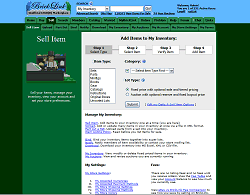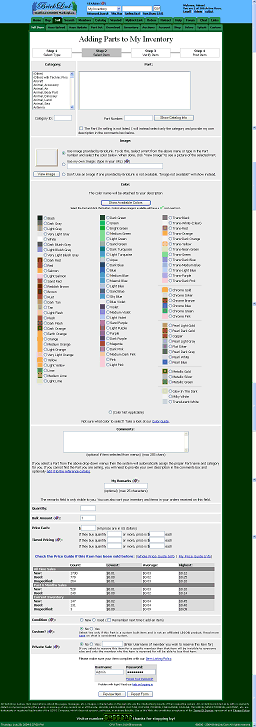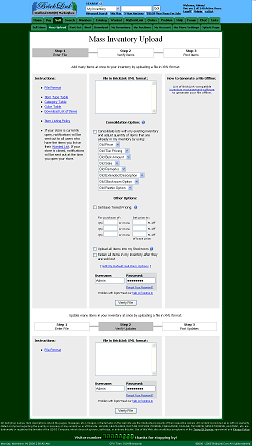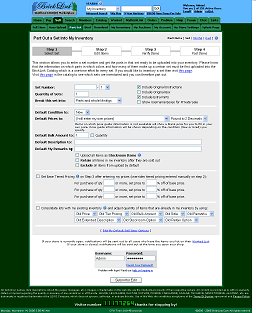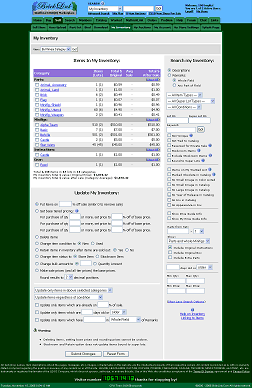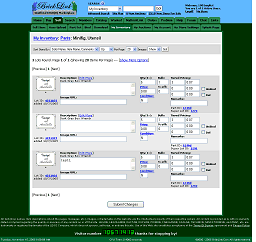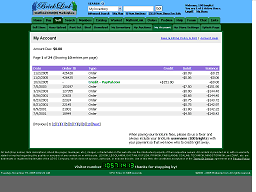Comment vendre
|
|
Ce tutorat montre les rudiments de base en ce qui concerne la vente de vos items LEGO sur ce site. Pour de plus amples renseignements, consultez les rubriques d'aide. Elles sont de langue anglaise par défaut, vous trouverez le lien qui mène à ces mêmes pages mais en français au bas de chacune d'elles.
Ce présent tutorat prend pour acquis que vous êtes déjà membre vendeur de Bricklink. Si vous n'êtes pas encore membre vendeur, vous pouvez apporter ce changement ici register as a new seller. Si vous êtes déjà membre mais ne l'êtes qu'en tant qu'acheteur, vous pouvez amender votre souscription pour devenir aussi vendeur au bas de la page suivante upgrade from a buyer to a seller. Vous devrez au préalable avoir ouvert une session.
| | Vendre des articles - Ajouter des items à mon inventaire de boutique |
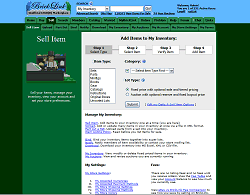
Cliquez sur l'image pour vous rendre à cette page |
Ajouter des items à vendre un à un Il y a trois façons de vendre des items sur Bricklink. La première est d'ajouter des items à votre inventaire de boutique un à un. Sur cette page, sélectionnez le type de l'item que vous voulez vendre, puis sélectionnez si vous désirez vendre cette item à prix fixe ou par vente aux enchères. |
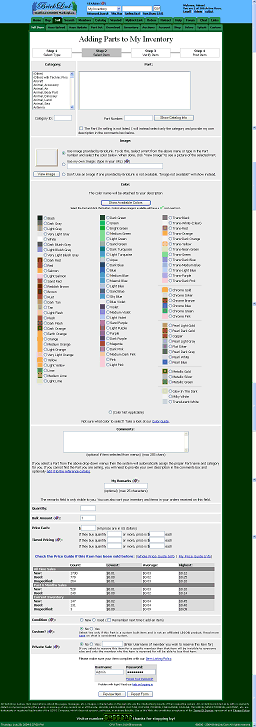 |
Page d'ajout d'inventaire Ceci est la page d'ajout d'inventaire. Ici, vous pouvez sélectionner l'item que vous désirez vendre et y sélectionner ses différents critères. Dépendant de l'item que vous désirez vendre, vous trouverez differentes options ; dans le présent exemple, l'item est une pièce, une couleur devra donc être choisie. Cliquez sur les icônes d'aide à l'intérieur de ces pages pour de plus amples informations au sujet des fonctions disponibles.
|
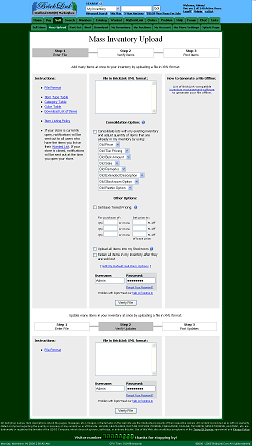
Cliquez sur l'image pour vous rendre à cette page |
Ajout d'inventaire en masse
Pour gagner du temps, car l'ajout d'inventaire peut s'avérer être long, vous pouvez faire votre ajout d'inventaire d'un coup. Pour ce faire, vous devrez au préalable faire la liste de ces items en format XML ; cliquez sur le lien qui suit pour apprendre comment elles sont faites : Mass Inventory Upload. Des logiciels facilitant grandement ce travail furent aussi développés pour aider avec la gestion de collection LEGO (que ce soit de sets, pièces ou tout autre article produit par LEGO), ainsi que les informations relatives à vos ventes et/ou achats faits sur Bricklink. Le logiciel Brickstore vous permet de faire la liste des items que vous voulez vendre et y insérer toutes les informations nécessaires, puis, vous pouvez téléverser cette liste qui sera en format XML, directement dans votre inventaire de boutique à partir du logiciel même.
Suivez le lien qui suit pour les connaître : Logiciels
|
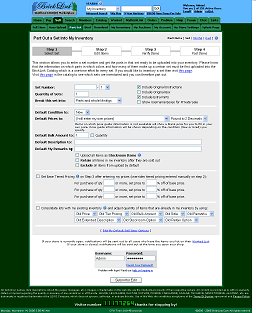
Cliquez sur l'image pour vous rendre à cette page |
Séparer un set
Les vendeurs qui achètent des sets dans le but de vendre les pièces qui les composent peuvent utiliser la fonction « séparer un set dans mon
inventaire ». Cette dernière utilise les inventaires de sets aux catalogues pour faire un ajout en masse déterminé. Inscrivez le numéro du set ainsi que ne nombre de copies que vous avez, sélectionnez les autres informations pertinentes à ce dernier et cliquez sur le bouton « Submit for Edit » (soumettre pour vérification). La page suivante affichera toutes les pièces et les minifigurines composant ce set et ce, dans le multiple que vous avez inscrit. Cette page est entièrement modifiable et prête pour le téléversement dans votre inventaire.
Attention ! - Il est possible que certains inventaires ne listent pas certains items qui sont en fait contenu dans le set, les inventaires sont fournis par les membres de Bricklink, ces informations doivent d'abord avoir été ajoutées au catalogue. Vous aussi pouvez y contribuer. Pour soumettre un inventaire de set au catalogue, visitez la page intitulée Add Inventory de la section « Catalog Add or Change ».
|
| | Gérer votre inventaire |
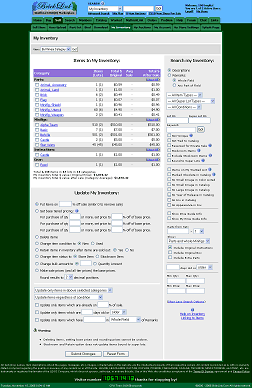
Cliquez sur l'image pour vous rendre à cette page |
Mon inventaire de boutique
Ceci est la page de votre inventaire de boutique, vous y retrouverez tous les items que vous y avez ajouter. Toutes les données y sont modifiables. Vous pouvez rechercher des items particuliers en faisant la sélection de divers critères. Cliquez sur une catégorie ou sur une couleur pour y trouver ce qu'elle contient.
Au bas de cette page, vous trouverez un grand nombre de modifications qui pourront être faites d'un coup, par exemple, vous pourrez supprimer ou mettre à jour tous les items d'une catégorie entière préalablement sélectionnée, ou changer tout autres paramètres.
|
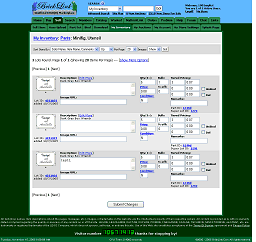 |
Pages détaillées des items à votre inventaire de boutique
Pour consulté les pages détaillées des items à votre inventaire de boutique, cliquez sur une catégorie ou une couleur à l'intérieur de la page « Mon inventaire de boutique » (My Inventory). vous pourrez mettre à jour toutes les informations relatives à l'item en question, vous pourrez aussi le supprimer. Dans l'exemple à gauche, on y trouve trois (3) items de la catégorie « Castle ».
|
| | Payer vos frais |
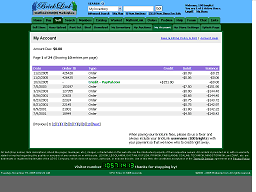
Cliquez sur l'image pour vous rendre à cette page |
Account
Un frais fixe vous sera chargé pour toute commande que vous recevez. Pour de plus amples informations, consultez la rubrique d'aide Fees & Billing Policy. (Veuillez prendre note que l'administration de Bricklink ne traduit pas ses conditions d'utilisation en aucune autre langue pour minimiser les confusions possibles). À l'intérieur de cette page, vous trouverez un montant (débit) pour chacune des commandes que vous aurez reçues, ainsi que les crédits des frais que vous aurez payés. Le montant total que vous devez est inscrit à cette page, et vous trouverez aussi un lien pour payer ces frais via Paypal. |
|
|
|
|
|
|
|
|
|
|
|